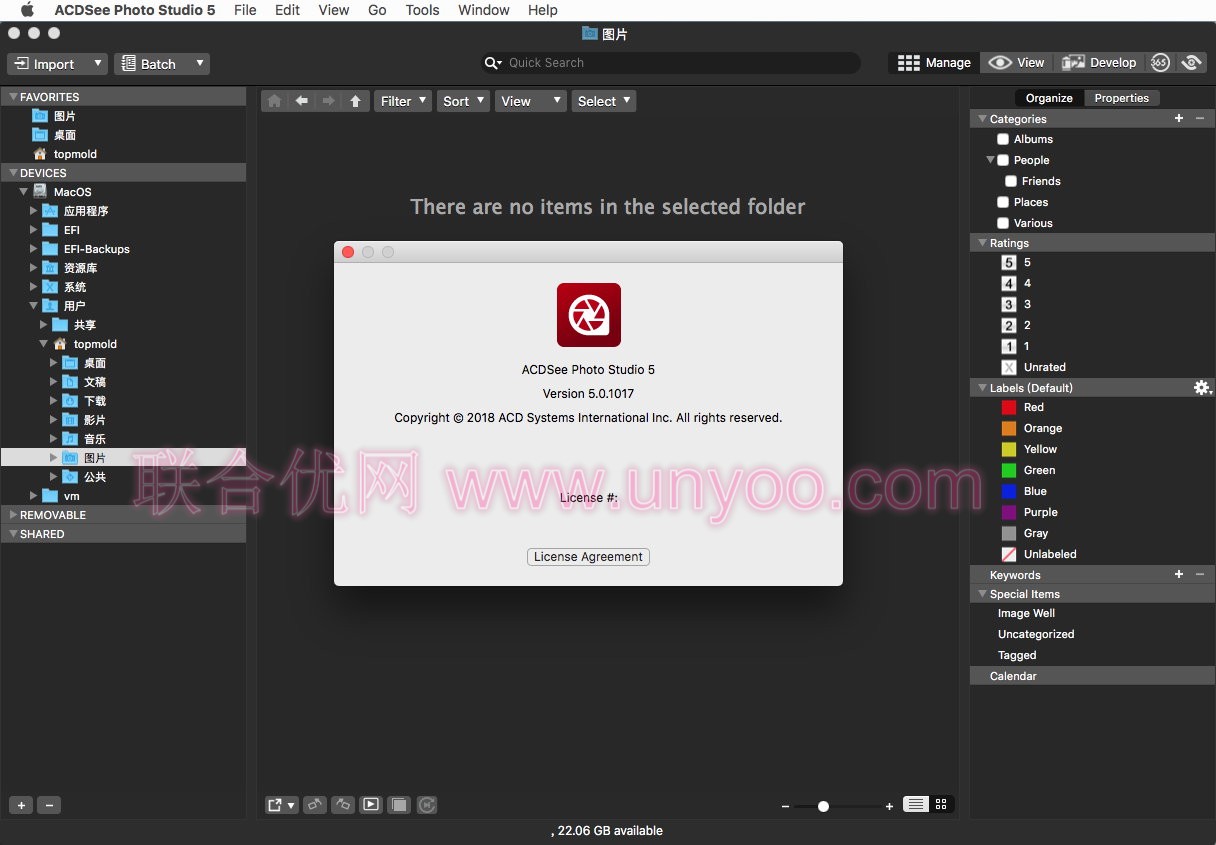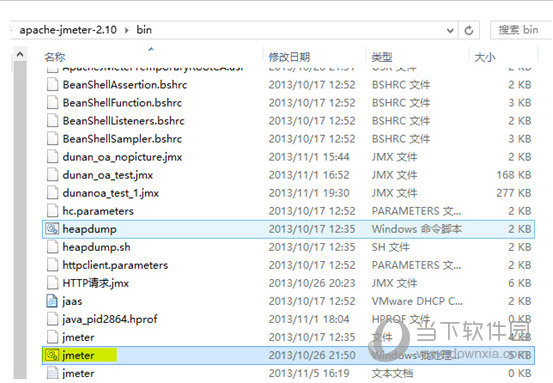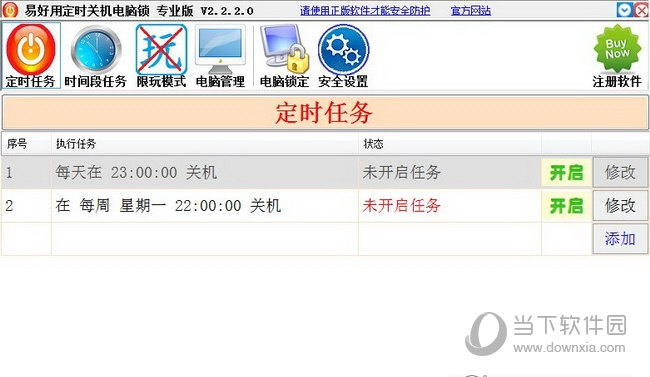Win11如何设置闹钟提醒?Win11设置闹钟提醒的方法下载
闹钟是自win10系统以来就在系统中的应用功能,不少小伙伴会通过设置闹钟来提醒自己做什么事情,但有的小伙伴升级到Win11系统后却不知道闹钟如何设置,下面就就和知识兔小编一起来看看怎么操作吧。
Win11设置闹钟提醒的方法
1、我们在开始菜单中就可以找到“闹钟和时钟”,知识兔点击进入。
2、然后知识兔点击左边的“闹钟”,再点击右侧的开关来开启它。
3、接着点击闹钟面板就可以开始设置闹钟的时间、备注、重复、声音等选项。
4、如果知识兔大家没有闹钟功能,可能是没有下载安装,知识兔可以先进入微软商店。
5、然后知识兔在右上角搜索框中搜索并打开“Windows闹钟和时钟”。
6、打开之后点击下方的“获取”。
7、获取完成后点击右上角的“安装”。
8、安装完成后点击右侧的三个点,然后知识兔选择“固定到开始菜单”即可。
下载仅供下载体验和测试学习,不得商用和正当使用。

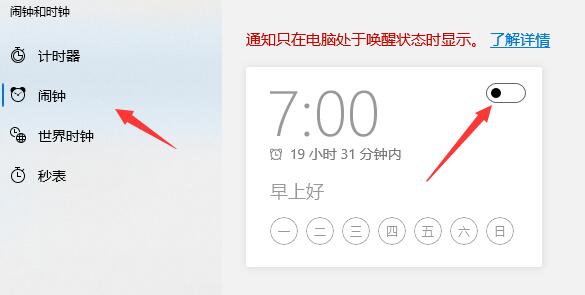







![PICS3D 2020破解版[免加密]_Crosslight PICS3D 2020(含破解补丁)](/d/p156/2-220420222641552.jpg)